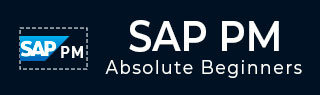
- SAP 项目管理教程
- SAP 项目经理 - 主页
- SAP PM - 概述
- SAP PM - 技术对象
- SAP PM - 设备主记录
- 技术对象的功能
- SAP PM - 创建多语言文本
- SAP PM - 故障维护
- SAP PM - 纠正性维护
- SAP PM - 创建/规划 MO
- SAP PM - 预防性维护
- SAP PM - 维护计划
- 项目导向的维护
- SAP PM - 翻新流程
- SAP PM - 保修索赔处理
- EAM 移动应用程序
- 工作清场管理
- SAP PM - 信息系统
- 跨应用时间表
- SAP PM - 单一和复合角色
- SAP PM 有用资源
- SAP PM - 问题解答
- SAP PM - 快速指南
- SAP PM - 有用的资源
- SAP PM - 讨论
SAP PM - 技术对象的功能
您可以对设备主记录和功能位置执行不同的功能。
数据传输
可以将主数据从一个功能位置传送到另一功能位置或者在功能位置和设备之间传送。
使用数据传输功能,您可以在层次结构中维护较高级别的数据,也可以维护分配到功能位置的对象的数据。
您可以将数据传输分为以下类型 -
分层数据传输
在层次结构中,您可以在较高级别维护数据,系统会自动将更改传递到下面的级别。
水平数据传输
使用水平数据传输,您可以将数据从参考位置传输到功能位置或从功能位置传输到一台设备。
您可以使用参考功能位置将特定数据传输到相应的功能位置或设备。
当您创建功能位置时,可以应用以下规则进行数据传输 -
- 您可以参考功能位置,使用该位置可以通过分配的主记录中的数据传输来维护数据。
- 当您使用另一个位置作为副本时,系统也会复制参考功能位置。
从已安装的设备传输数据
步骤 1 - 要从已安装的设备传输数据,请转到设备主记录。
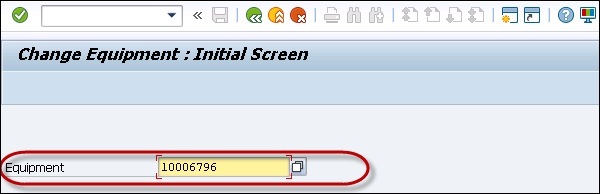
步骤 2 - 转到设备主记录 → 选择结构选项卡 → 更改安装位置以显示更改设备安装位置对话框。
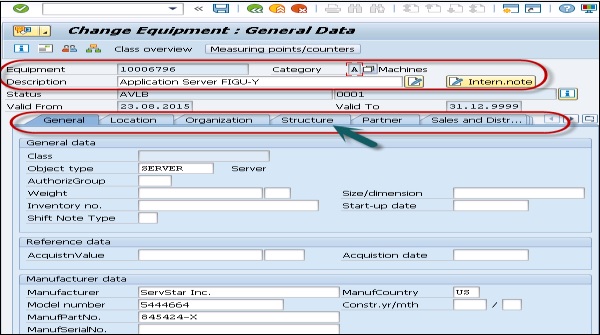
您可以通过选择以下选项之一继续 -
安装设备
步骤 1 - 在对话框中选择所需的高级设备或功能位置 → 安装 w。数据传输。
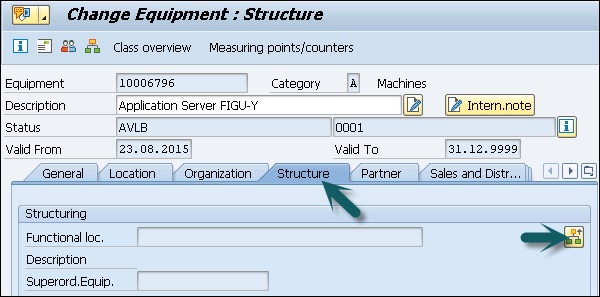
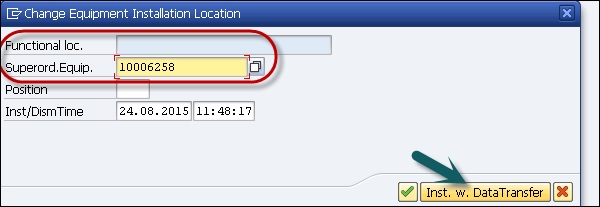
步骤 2 - 在下一个窗口中,您可以看到屏幕数据传输:安装设备。
步骤 3 - 在此窗口中,您必须选择应将哪些数据从上级设备或功能位置的主记录传输到设备主记录中。
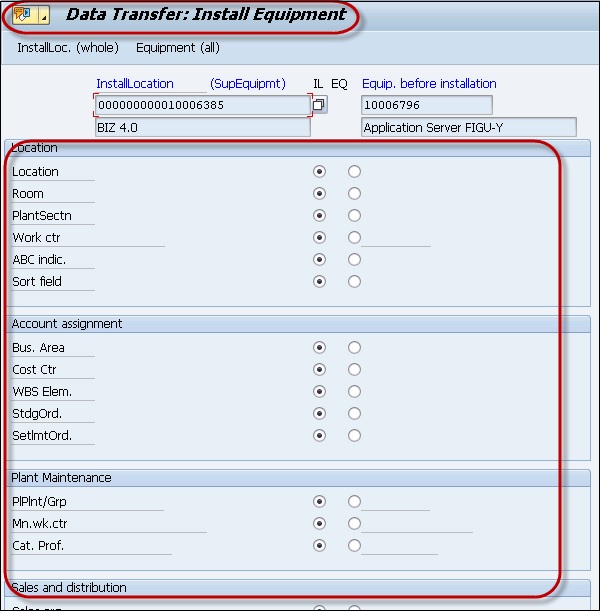
步骤 4 - 在 IL 列中选择适当的字段 → 哪些数据应在设备主数据中单独维护。
步骤 5 - 为此,请在 EQ 列中选择适当的字段。
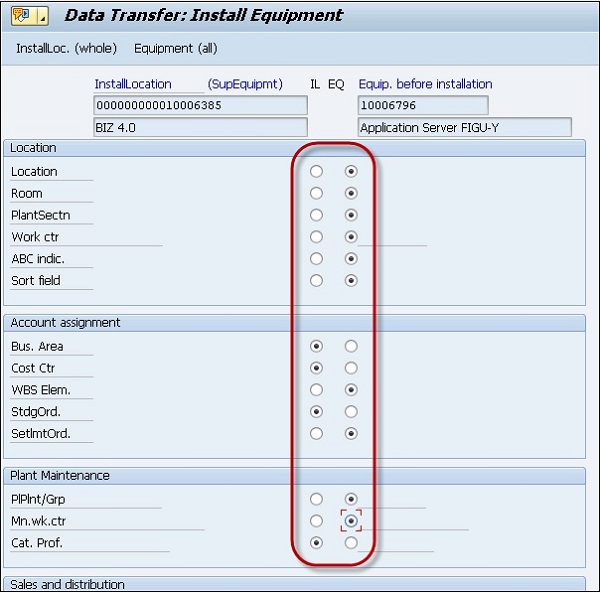
另一种选择是拆除该设备。
拆除设备
步骤 1 - 选择选项Dism。W. DataTransfer如下图所示。
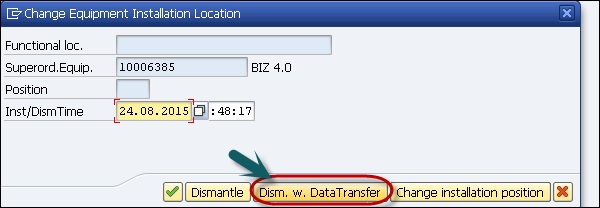
在下一个窗口中,您可以看到数据传输 - 拆除设备。
步骤 2 - 选择拆卸后应为设备保留哪些安装数据。
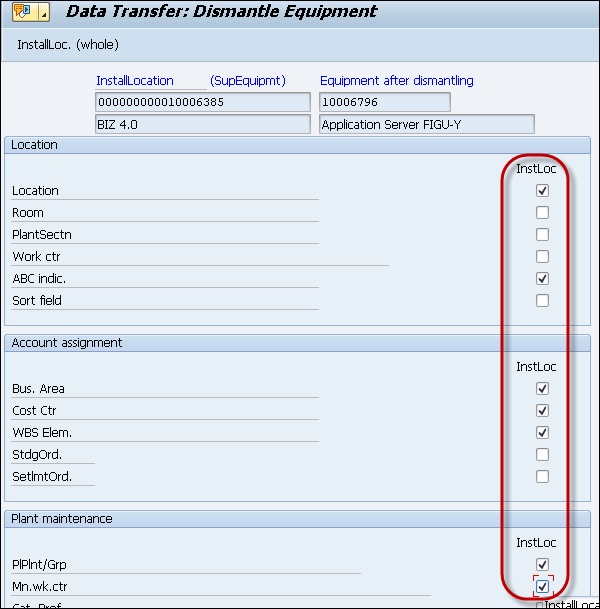
步骤 3 - 单击“转到”→“返回”。您必须通过单击顶部的“保存”按钮来确认拆卸并保存设备主记录。


显示和更改数据源
在某些情况下,您必须更改技术对象的数据传输类型。
步骤 1 - 要更改位置的数据源,请转到要在创建或更改模式下进行更改的屏幕。
步骤 2 - 单击编辑 → 数据源。
步骤 3 - 在下一个窗口中,您必须为所选字段选择所需信息。
步骤 4 - 单击顶部的“保存”按钮,保存对主记录的更改。
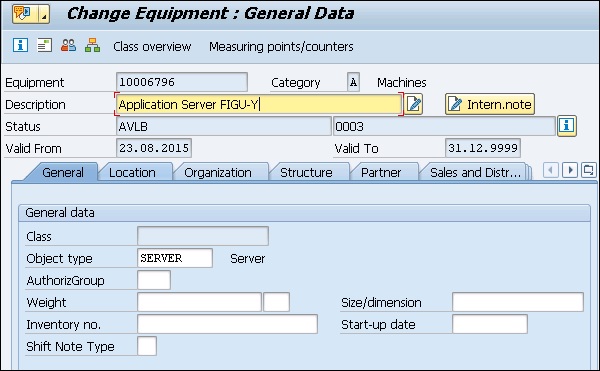
对象的分类
在 SAP PM 中,可以对主记录显示的所有技术对象进行分类。可以在创建主记录或在稍后阶段使用更改选项时完成分类。
使用技术对象的分类,您可以轻松地为公司创建层次分类系统,从而可以找到现有的特殊类别。
创建和更改特征和类
您必须首先创建特征,然后必须创建一个类并定义一个类类型。
创造特色
步骤 1 - 导航至物流 → 工厂维护 → 技术对象 → 环境 → 类 → 主数据 → 特征 → 创建/更改
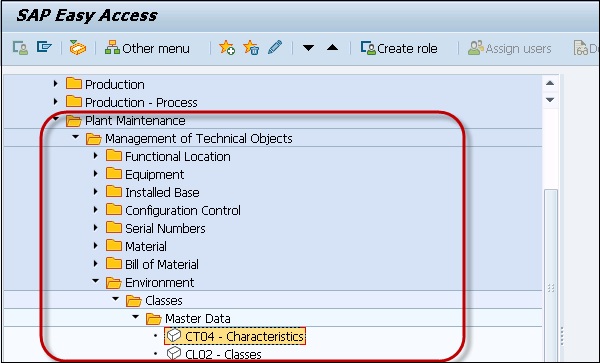
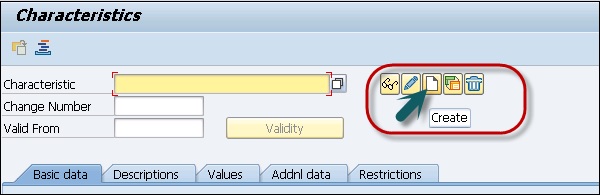
步骤 2 - 单击“创建”按钮,您将看到以下窗口。
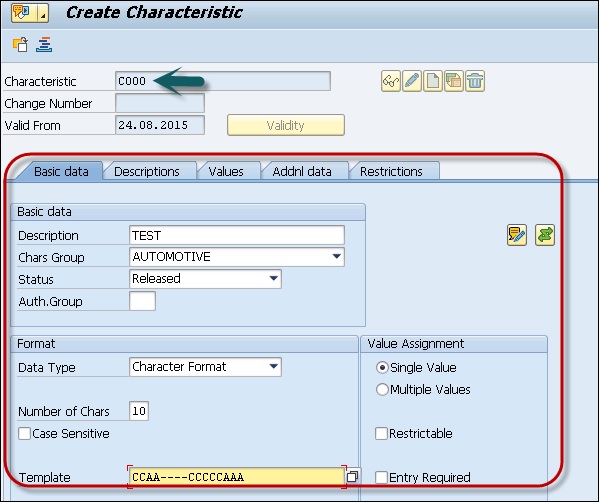
步骤 3 - 您将看到具有特征的初始屏幕。在所有字段中输入所需的信息。您可以通过选择转到其他数据来获取其他数据。
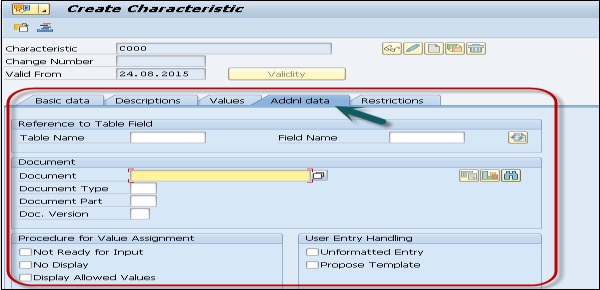
步骤 4 - 您可以将特征分配给特定的类类型。为此,请选择转到休息。到类类型。
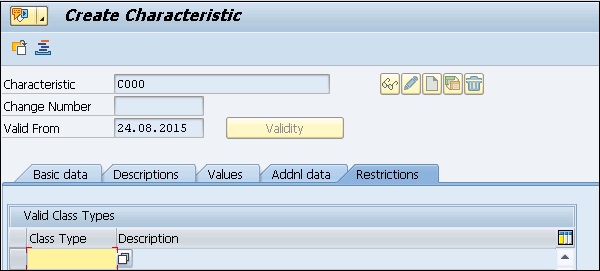
步骤 5 - 保存数据。

创建类
步骤 1 - 导航至物流 → 工厂维护 → 技术对象 → 环境 → 类 → 主数据 → 类 → 创建/更改
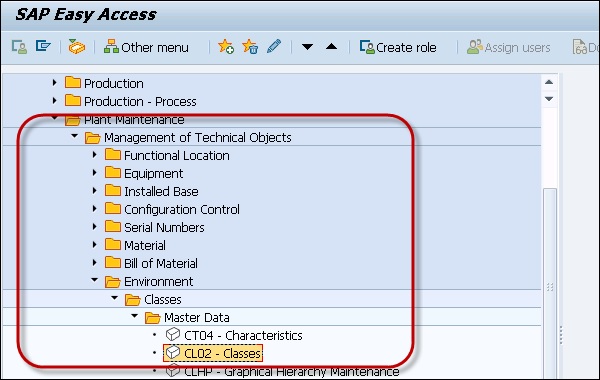
步骤 2 - 在下一个字段中,您必须输入以下详细信息 -
- 输入班级名称
- 班级类型
步骤 3 - 单击“创建”按钮。
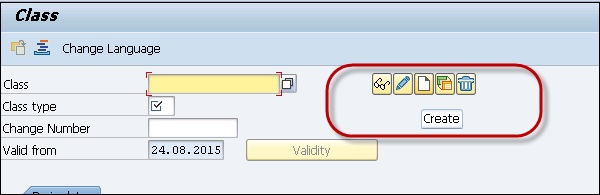
步骤 4 - 在所有字段中输入所需信息。为了使课程易于搜索,请输入关键字。
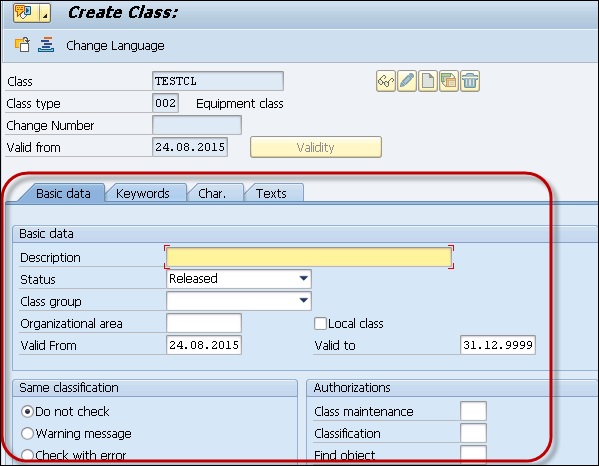
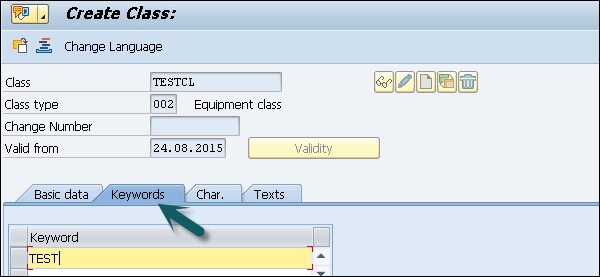
步骤 5 - 要为这些呼叫分配特征,请转到特征。
在下一个窗口中,您可以看到显示维护特性的屏幕。
步骤 6 - 在此屏幕中输入所需信息。
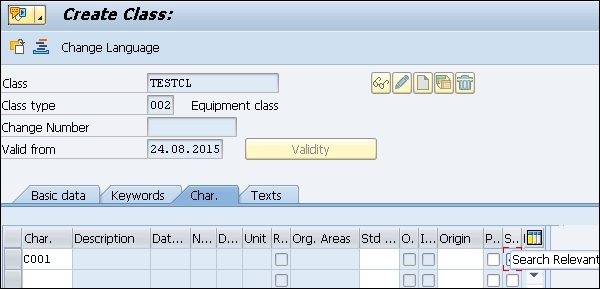
步骤 7 - 要保存数据,请单击屏幕顶部的“保存”按钮。

